Como definir uma senha de inicialização do computador: etapas essenciais para proteger a privacidade e a segurança
Na era digital, proteger a privacidade e a segurança dos computadores pessoais é crucial. Definir uma senha de inicialização é a medida mais básica para impedir o acesso não autorizado ao seu computador. Este artigo apresentará em detalhes como definir uma senha de inicialização em diferentes sistemas operacionais e anexará as precauções relevantes.
1. Por que você precisa definir uma senha de inicialização?
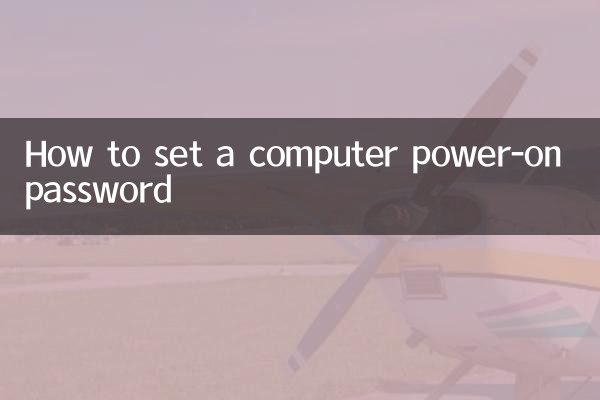
Uma senha de inicialização pode impedir efetivamente que outras pessoas usem seu computador à vontade e proteger dados privados, como arquivos pessoais, fotos e informações bancárias. Especialmente em locais públicos ou ambientes onde várias pessoas partilham computadores, a palavra-passe de ligação é particularmente importante.
| cena | risco | solução |
|---|---|---|
| Usando computadores em locais públicos | Outros podem roubar ou adulterar dados | Defina senhas fortes e altere-as regularmente |
| Computador compartilhado em casa | Família exclui acidentalmente arquivos importantes | Crie contas separadas para usuários diferentes |
| ambiente de escritório | Colega visualiza informações confidenciais de trabalho | Ative a senha e defina o tempo de bloqueio da tela |
2. Etapas para definir uma senha de inicialização para o sistema Windows
1. Clique no menu Iniciar e selecione "Configurações" (ícone de engrenagem)
2. Entre na opção “Conta”
3. Selecione "Opções de login"
4. Clique em "Adicionar" ou "Alterar" em "Senha"
5. Siga as instruções para inserir a nova senha e o lembrete de senha.
6. Clique em “Avançar” para concluir as configurações
| Versão do Windows | Definir caminho | Coisas a serem observadas |
|---|---|---|
| Janelas 10/11 | Configurações>Conta>Opções de login | Recomenda-se definir um código PIN como alternativa |
| Janelas 8 | Configurações do computador>Usuários>Criar senha | Uma conta da Microsoft pode ser necessária |
| Janelas 7 | Painel de controle>Contas de usuário | As senhas diferenciam maiúsculas de minúsculas |
3. Etapas para definir uma senha de inicialização no sistema macOS
1. Clique no ícone da Apple no canto superior esquerdo e selecione "Preferências do Sistema"
2. Digite "Usuários e Grupos"
3. Clique no ícone de cadeado no canto inferior esquerdo e digite a senha do administrador para desbloquear
4. Selecione o usuário atual e clique em "Alterar senha"
5. Digite a senha antiga e a nova senha
6. Clique em “Alterar senha” para concluir as configurações
| versão MacOS | Novos recursos | Conselhos de segurança |
|---|---|---|
| Ventura e mais recente | Suporta troca rápida de usuário | Habilitar criptografia de disco FileVault |
| Monterrei | Redefinir senha usando Apple ID | Configurar contatos de recuperação |
| Big Sur e anteriores | Configurações de senha tradicionais | Crie uma dica de senha |
4. Etapas para definir a senha de inicialização do sistema Linux
1. Abra o terminal (Ctrl+Alt+T)
2. Digite o comando: senha
3. Digite a senha atual (deixe em branco se for uma nova configuração)
4. Digite a nova senha e confirme
5. Haverá um prompt após a senha ser definida com sucesso.
5. Recomendações para definição de senhas de alta segurança
1. A senha deve ter pelo menos 8 caracteres
2. Use uma mistura de letras maiúsculas e minúsculas, números e símbolos especiais
3. Evite usar informações fáceis de adivinhar, como aniversários e nomes.
4. Use senhas diferentes para contas diferentes
5. Altere sua senha regularmente (recomendado a cada 3-6 meses)
| Tipo de senha | Exemplo | Nível de segurança |
|---|---|---|
| senha fraca | 123456/senha | Muito fácil de quebrar |
| senha média | João2023 | pode estar rachado |
| Senha forte | J#hN82!wQz | Difícil de quebrar |
| senha | BlueSky@Running2023 | Alta segurança |
6. Perguntas frequentes
P: O que devo fazer se esquecer minha senha de inicialização?
R: O Windows pode ser redefinido usando um disco de redefinição de senha ou uma conta de administrador; o macOS pode ser restaurado através do Apple ID; O Linux precisa usar o modo de recuperação.
P: O que devo fazer se a inicialização ficar lenta após definir uma senha?
R: Este é um fenômeno normal e o sistema precisa verificar a senha. Você pode verificar se há muitos itens de inicialização.
P: O que é mais seguro, reconhecimento de impressão digital ou senha?
R: A identificação biométrica é mais conveniente, mas as senhas são mais confiáveis. Recomenda-se definir ambos.
7. Resumo
Definir uma senha de inicialização é o primeiro passo para proteger a segurança do seu computador. Escolha o método de configuração apropriado de acordo com os diferentes sistemas operacionais e crie senhas fortes. A segurança do seu computador pode ser melhorada atualizando regularmente suas senhas e ativando outros recursos de segurança (como firewalls, criptografia, etc.). Lembre-se de que bons hábitos de segurança são mais importantes do que tecnologias complexas.
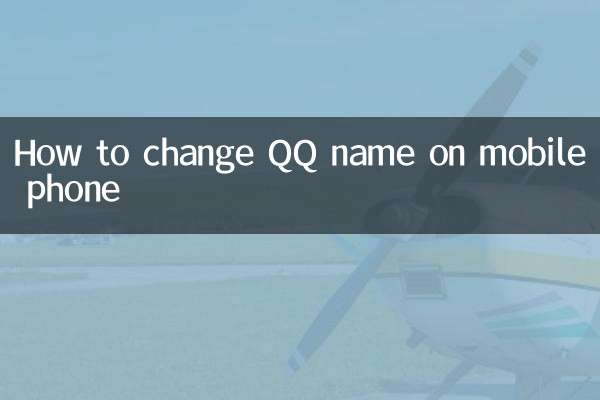
Verifique os detalhes
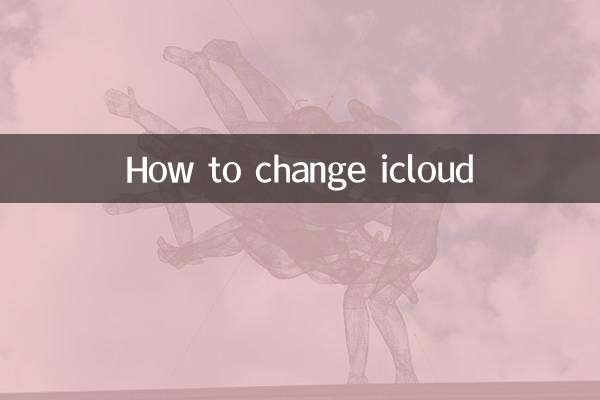
Verifique os detalhes